wps办公套件以其全功能、兼容性和易用性而闻名,满足用户在各种设备上的办公需求,并提供多种工具来提升效率。本文将指导您如何在wps电脑版上设置定时备份。
第一步:在WPS PPT文档主界面,点击左上角的“文件”菜单,然后选择“选项”进入设置界面。
第二步:在“选项”窗口中,点击左下角的“备份中心”。
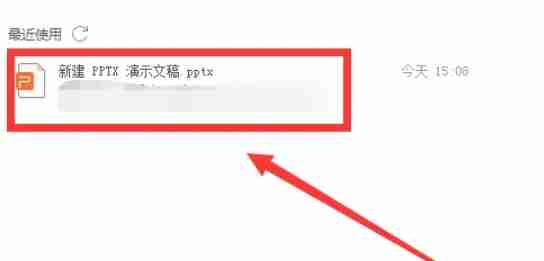
第三步:在“备份中心”界面,点击左下角的“设置”按钮。
第四步:在弹出的设置对话框中,找到“定时备份”选项并点击进入。

第五步:根据需要设置自动备份的时间间隔(例如,每三分钟备份一次)。
第六步:点击“确定”或保存按钮,完成设置。
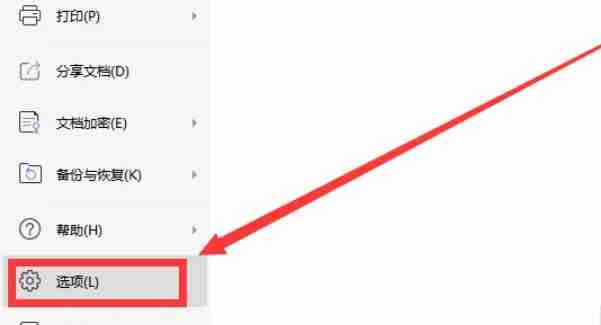
通过以上步骤,您可以轻松实现WPS文档的定时自动备份,确保您的工作成果安全无虞。
以上就是wps电脑版怎么设置开启定时备份_wps电脑版开启定时备份的方法的详细内容,更多请关注php中文网其它相关文章!

全网最新最细最实用WPS零基础入门到精通全套教程!带你真正掌握WPS办公! 内含Excel基础操作、函数设计、数据透视表等




Copyright 2014-2025 https://www.php.cn/ All Rights Reserved | php.cn | 湘ICP备2023035733号